JavaScript直播评论发弹幕切图功能点集合效果代码
一、代码
html+js
<!DOCTYPE HTML>
<html>
<head>
<meta charset="utf-8">
<title>数发直播平台</title>
<link rel="stylesheet" type="text/css" href="css/common.css">
<link rel="stylesheet" type="text/css" href="css/style.css">
<script src="http://static9.pplive.cn/vip/201507/pay/v_20150721174241/js/jquery.min.js"></script>
</head>
<body id="body" class="">
<div class="lv-wrapper cf">
<div class="lv-right-interact">
<div class="lv-right-interact-menu cf ">
<a href="javascript:;" title="节目单" class="show now" data-target="liveprogram"></a>
<a href="javascript:;" title="弹幕" class="barrage" data-target="barrage"><i class="ic2"></i></a>
</div>
<div class="tabcon" >
<!--弹幕-->
<div class="barrage">
<div class="chat-wrap">
<div class="chat">
<ul>
<li class="">
<span class="" data-name="sysmsg">系统消息:</span>
<span class="txt">欢迎进入宁夏卫视!</span>
</li>
<li class="">
<span class="vipcolor" data-name="liiuxiaobao">starof<i class="vip"></i>:</span>
<span class="txt">评论1</span>
</li>
<li class="">
<span class="vipcolor" data-name="liiuxiaobao">starof<i class="vip"></i>:</span>
<span class="txt">我的评论很长很长很长很长很长很长很长很长很长很长很长很长很长</span>
</li>
<li class="">
<span class="vipcolor" data-name="liiuxiaobao">starof<i class="vip"></i>:</span>
<span class="txt">评论1</span>
</li>
<li class="">
<span class="vipcolor" data-name="liiuxiaobao">starof<i class="vip"></i>:</span>
<span class="txt">我的评论很长很长很长很长很长很长很长很长很长很长很长很长很长</span>
</li><li class="">
<span class="vipcolor" data-name="liiuxiaobao">starof<i class="vip"></i>:</span>
<span class="txt">评论1</span>
</li>
<li class="">
<span class="vipcolor" data-name="liiuxiaobao">starof<i class="vip"></i>:</span>
<span class="txt">我的评论很长很长很长很长很长很长很长很长很长很长很长很长很长</span>
</li><li class="">
<span class="vipcolor" data-name="liiuxiaobao">starof<i class="vip"></i>:</span>
<span class="txt">评论1</span>
</li>
<li class="">
<span class="vipcolor" data-name="liiuxiaobao">starof<i class="vip"></i>:</span>
<span class="txt">我的评论很长很长很长很长很长很长很长很长很长很长很长很长很长</span>
</li><li class="">
<span class="vipcolor" data-name="liiuxiaobao">starof<i class="vip"></i>:</span>
<span class="txt">评论1</span>
</li>
<li class="">
<span class="vipcolor" data-name="liiuxiaobao">starof<i class="vip"></i>:</span>
<span class="txt">我的评论很长很长很长很长很长很长很长很长很长很长很长很长很长</span>
</li><li class="">
<span class="vipcolor" data-name="liiuxiaobao">starof<i class="vip"></i>:</span>
<span class="txt">评论1</span>
</li>
<li class="">
<span class="vipcolor" data-name="liiuxiaobao">starof<i class="vip"></i>:</span>
<span class="txt">我的评论很长很长很长很长很长很长很长很长很长很长很长很长很长</span>
</li><li class="">
<span class="vipcolor" data-name="liiuxiaobao">starof<i class="vip"></i>:</span>
<span class="txt">评论1</span>
</li>
<li class="">
<span class="vipcolor" data-name="liiuxiaobao">starof<i class="vip"></i>:</span>
<span class="txt">我的评论很长很长很长很长很长很长很长很长很长很长很长很长很长</span>
</li><li class="">
<span class="vipcolor" data-name="liiuxiaobao">starof<i class="vip"></i>:</span>
<span class="txt">评论1</span>
</li>
<li class="">
<span class="vipcolor" data-name="liiuxiaobao">starof<i class="vip"></i>:</span>
<span class="txt">我的评论很长很长很长很长很长很长很长很长很长很长很长很长很长</span>
</li><li class="">
<span class="vipcolor" data-name="liiuxiaobao">starof<i class="vip"></i>:</span>
<span class="txt">评论1</span>
</li>
<li class="">
<span class="vipcolor" data-name="liiuxiaobao">starof<i class="vip"></i>:</span>
<span class="txt">我的评论很长很长很长很长很长很长很长很长很长很长很长很长很长</span>
</li><li class="">
<span class="vipcolor" data-name="liiuxiaobao">starof<i class="vip"></i>:</span>
<span class="txt">评论1</span>
</li>
<li class="">
<span class="vipcolor" data-name="liiuxiaobao">starof<i class="vip"></i>:</span>
<span class="txt">我的评论很长很长很长很长很长很长很长很长很长很长很长很长很长</span>
</li><li class="">
<span class="vipcolor" data-name="liiuxiaobao">starof<i class="vip"></i>:</span>
<span class="txt">评论1</span>
</li>
<li class="">
<span class="vipcolor" data-name="liiuxiaobao">starof<i class="vip"></i>:</span>
<span class="txt">我的评论很长很长很长很长很长很长很长很长很长很长很长很长很长</span>
</li>
<li class="">
<span class="vipcolor" data-name="_11367384@qq">_11367384@qq<i class="vip"></i>:</span>
<span class="txt">fasf</span>
</li>
</ul>
</div>
</div>
<div class="comments-area">
<div id="form-wrap">
<div class="formtext">
<textarea name="" rows="2" cols="1" maxlength="30" placeholder="请在这里输入评论" style="display:none;"></textarea>
<p class="num" style="display:none;">0/30</p>
<div class="user_facebox" style="display:none;"></div>
<div class="loginarea" style="display: block;">
<p class="tips login" style="display: none;">
<a href="javascript:void(0);" data-type="login" title="登录">登录</a>
或 <a href="javascript:void(0);" data-type="reg" title="注册">注册</a>后可以发送弹幕
</p>
<p class="tips bindphone" >
<a href="http://passport.pptv.com/checkPhone.aspx" target="_blank">绑定手机</a>即可发送弹幕哦
</p>
<p class="tips wait" style="display:none"><em>5</em> 秒后可再次评论</p>
</div>
</div>
<a href="javascript:void(0);" class="btn-submit">发送</a>
<a href="javascript:void(0);" class="btn-set"></a>
<div class="setform">
<ul class="dm-config cf">
<li class="dmopacity">
<span class="dm-setname">弹幕显示设置</span>
<div class="dragbar" style="position: relative;">
<span class="progress"></span>
<span class="icon" style="position: absolute;"></span>
</div>
<span class="percent">50%</span>
</li>
<li>
<span class="dm-setname">我的弹幕设置</span>
<div class="rgb-set cf">
<span>颜色</span>
<span class="rgb">#ffffff</span>
<span class="color" style="background:#ffffff"></span>
</div>
<div class="takecolor cf">
<a href="javascript:;" data-color="ff0000" style="background:#ff0000;"></a>
<a href="javascript:;" data-color="3399ff" style="background:#3399ff;"></a>
<a href="javascript:;" data-color="00fcff" style="background:#00fcff;"></a>
<a href="javascript:;" data-color="ff9900" style="background:#ff9900;"></a>
<a href="javascript:;" data-color="00ff12" style="background:#00ff12;"></a>
<a href="javascript:;" data-color="fff100" style="background:#fff100;"></a>
<a href="javascript:;" data-color="c8b33c" style="background:#c8b33c;"></a>
<a href="javascript:;" data-color="ff0096" style="background:#ff0096;"></a>
<a href="javascript:;" data-color="8600ff" style="background:#8600ff;"></a>
<a href="javascript:;" data-color="3399ff" style="background:#3399ff;"></a>
</div>
</li>
</ul>
</div>
</div>
<!--绑定手机提示-->
<div class="pop-phone" style="display: none;">
<a href="javascript:void(0);" title="关闭" class="close"></a>
<div class="bd">
<h4>提示</h4>
<ul>
<li>绑定完成前请不要关闭此窗口。</li>
</ul>
<p>
<a href="javascript:void(0);" title="" class="locked">已绑定手机</a>
<a class="failed" href="http://bbs.pptv.com/forum.php?mod=viewthread&tid=31660" target="_blank">绑定遇到问题</a>
</p>
</div>
</div>
</div>
</div>
</div>
</div>
</div>
</body>
<script>
dragbar(85);
function dragbar( barwidth){
//var $box = $('.dragbar');
var $bg = $('.dragbar');
var $bgcolor = $('.progress');
var $btn = $('.icon');
var $text = $('.percent');
var statu = false;
var ox = 0;
var lx = 0;
var left = 0;
var bgleft = 0;
$btn.mousedown(function(e) {
lx = $btn.offset().left; //距离浏览器左边的距离
ox = e.pageX - left;
statu = true;
});
$(document).mouseup(function() {
statu = false;
});
$bg.mousemove(function(e) {
if (statu) {
left = e.pageX - ox;
if (left < 0) {
left = 0;
}
if (left > barwidth) {
left = barwidth;
}
$btn.css('left', left);
$bgcolor.width(left);
$text.html(parseInt(left / barwidth*100) + '%');
}
});
$bg.click(function(e) {
if (!statu) {
bgleft = $bg.offset().left;
left = e.pageX - bgleft;
if (left < 0) {
left = 0;
}
if (left > barwidth) {
left = barwidth;
}
$btn.css('left', left);
$bgcolor.stop().animate({
width: left
}, barwidth);
$text.html(parseInt(left / barwidth*100) + '%');
}
});
}
//发表评论
$(".comments-area textarea").focus(function(){
$("#form-wrap").addClass("focus");
});
$('.comments-area textarea').bind('input propertychange', function() {
$('.comments-area .num').html($('.comments-area textarea').val().length+"/30");
});
$(".comments-area textarea").blur(function(){
if($('.comments-area textarea').val().length==0){
$("#form-wrap").removeClass("focus");
}
});
$(".btn-set").click(function(evt){
$(".setform").toggle();
evt.stopPropagation?evt.stopPropagation():evt.cancelBubble=true;
});
$(".tabcon").click(function(){
if($(".setform").is(":visible")){
$(".setform").hide();
}
});
$(".setform").click(function(evt){
evt.stopPropagation?evt.stopPropagation():evt.cancelBubble=true;
});
$(".takecolor a").click(function(){
$(".rgb-set .rgb").html("#"+$(this).attr("data-color"));
$(".rgb-set .color").css("backgroundColor",$(this).css("backgroundColor"));
});
</script>
</html>
css
common.css
article,aside,audio,blockquote,body,button,code,dd,dialog,div,dl,dt,fieldset,figure,footer,form,h1,h2,h3,h4,h5,h6,header,hgroup,hr,legend,li,mark,menu,nav,ol,p,pre,section,table,tbody,td,textarea,tfoot,th,thead,time,ul,video{margin:0;padding:0;outline:0;background:transparent}article,aside,dialog,figure,footer,header,hgroup,nav,section{display:block}body,button,input,select,textarea{font:12px/1.5 arial,\5b8b\4f53,sans-serif}button,h1,h2,h3,h4,h5,h6,input,select,textarea{font-size:100%}address,cite,dfn,em,var{font-style:normal}code,kbd,pre,samp{font-family:courier new,courier,monospace}small{font-size:12px}li,ol,ul{list-style:none}img{border:none}a{text-decoration:none;outline:thin none;cursor:pointer}a:hover{text-decoration:underline}table{border-collapse:collapse;border-spacing:0}.clear{clear:both}.cf:after{visibility:hidden;display:block;font-size:0;content:" ";clear:both;height:0}.fr{float:right}.fl{float:left}html{-webkit-text-size-adjust:none}body{font:12px/1.5 \5FAE\8F6F\96C5\9ED1,tahoma,arial,\5b8b\4f53,sans-serif}.tc{text-align:center}.tl{text-align:left}.tr{text-align:right}
style.css
.lv-wrapper{
width:990px;
margin:0 auto;
clear:both;
}
/*交互区域*/
.lv-right-interact{
width:310px;
float:left;
position:relative;
}
/*列表和评论按钮*/
.lv-right-interact-menu{width:100%;}
.lv-right-interact-menu a{float:left;width:155px;height:40px;background:#000 url(../images/videoicos.png);border-bottom:2px solid #313132;}
.lv-right-interact-menu .now,.lv-right-interact-menu a:hover{border-color:#c22;background-color:#232324;}
.lv-right-interact-menu .show{background-position:0px -44px;}
.lv-right-interact-menu .show.now,.lv-right-interact-menu .show:hover{background-position:0px 0px;}
.lv-right-interact-menu .barrage{background-position:156px -44px;}
.lv-right-interact-menu .barrage.now,.lv-right-interact-menu .barrage:hover{background-position:156px 0px;}
.lv-right-interact .tabcon{height:800px;background-color:#232323;}
/*评论区域*/
/*评论列表*/
.barrage .chat-wrap{
position:relative;
height:630px;
overflow-x:hidden;
padding:15px 5px 0 15px;
}
.barrage .chat-wrap .chat{
height:630px;
overflow-x:hidden;
}
.barrage .chat li {
margin: 0 0 5px;
color: #555;
}
.barrage .chat li span {
color: #3271b7;
display: inline;
}
.barrage .chat li span.txt {
color: #8b8b8b;
}
.barrage .chat li span.vipcolor {
color: #c22;
}
.barrage .chat li .vip {
display: inline-block;
width: 20px;
height: 8px;
margin: 0 0 0 5px;
vertical-align: 1px;
background: url(../images/videoicos.png) no-repeat -228px -86px;
}
/*发送评论*/
.barrage .comments-area{
position:absolute;
bottom:0px;
left:0;
width:270px;
padding:20px;
border-top:1px solid #222;
background-color:#191919;
}
.comments-area .formtext{
position:relative;
padding:10px;
border:1px solid #c9c9c9;
background-color:#c9c9c9;
}
.comments-area .formtext textarea{
width:100%;
height:30px;
resize:none;
overflow-y:hidden;
background-color:#c9c9c9;
color:#666;
border:0 none;
}
.comments-area .formtext .num{
position:absolute;
bottom:3px;
right:6px;
color:#666;
}
.comments-area .btn-submit {
float: right;
display: inline;
width: 42px;
height: 24px;
line-height: 24px;
margin: 10px 0 0;
text-align: center;
color: #fff;
background: #999;
}
.comments-area .btn-submit:hover{
text-decoration:none;
}
.comments-area .btn-set {
float: left;
display: inline;
width: 18px;
height: 18px;
margin: 12px 0 0;
background: url(../images/videoicos.png) no-repeat -206px -86px;
}
/*聚焦时评论状态*/
.comments-area .focus .formtext{
border-color:#c22;
color:#191919;
background-color:#fff;
}
.comments-area .focus .formtext textarea{
background-color:#fff;
}
.comments-area .focus .btn-submit{
background-color:#c22;
}
/*弹幕颜色*/
.comments-area .setform {
position: absolute;
z-index:99;
color: #999;
background: #252525;
border: 1px solid #424242;
width: 240px;
padding: 12px 22px 18px 18px;
top: -70px;
left: 10px;
-webkit-user-select: none;
moz-user-select: -moz-none;
-moz-user-select: none;
-o-user-select: none;
-khtml-user-select: none;
-ms-user-select: none;
user-select: none;
display:none;
}
.comments-area .dm-config {
margin: 18px 0 0 0;
display: block
}
.comments-area .dm-config li {
height: 90px
}
.comments-area .dm-setname {
font-size: 14px;
color:#dedede;
font-weight: bold;
margin-bottom:20px;
display: block
}
.comments-area .rgb-set {
height: 22px
}
.comments-area .rgb-set span {
float: left;
display: inline;
color:#999;
}
.comments-area .rgb {
width: 50px;
height: 18px;
border: 1px solid #d3d3d3;
line-height: 18px;
margin-left: 5px;
color: #424242;
padding: 0 0 0 5px
}
.comments-area .color {
width: 20px;
height: 20px;
border: 1px solid #d3d3d3;
margin: -1px 0 0 2px
}
.comments-area .takecolor {
width: 80px;
margin: 5px 0 0 30px
}
.comments-area .takecolor a {
display: block;
width: 16px;
height: 16px;
float: left
}
.comments-area .dmopacity {
float: right;
border-left: 1px solid #d3d3d3;
padding-left: 22px
}
.comments-area .dragbar {
width: 85px;
height: 10px;
background: #d3d3d3;
position: relative;
margin-bottom: 10px;
cursor: default
}
.comments-area .dragbar .progress {
width: 50%;
position: absolute;
height: 10px;
top: 0;
left: 0;
background: #39f
}
.comments-area .dragbar .icon {
width: 4px;
height: 16px;
position: absolute;
top: -3px;
left: 50%;
background: #007cf7
}
.comments-area .percent {
width: 85px;
text-align: center;
display: block;
color: #39f
}
/*登录注册后发弹幕*/
.comments-area .formtext .tips {
color: #666;
padding: 11px 0;
text-align: center;
}
.comments-area .formtext .tips a {
padding: 0 5px 0 0;
color: #39f;
}
.comments-area .formtext .wait em {
color: #c22;
}
/*绑定手机提示框*/
.comments-area .pop-phone {
position:absolute;
left:30px;
bottom:180px;
width:250px;
height:140px;
box-shadow: -2px 5px 20px #000;
border-radius: 5px;
background: #4d4d4d;
z-index:99;
}
.pop-phone .close {
position: absolute;
top: 5px;
right: 5px;
width: 28px;
height: 28px;
background:url(../images/videoicos.png) no-repeat -233px -154px;
overflow: hidden;
}
.pop-phone .close:hover{
background-position:-205px -154px;
}
.pop-phone .bd {
margin: 10px 0 0 10px;
padding: 0 0 0 20px;
background: #4d4d4d url(../images/videoicos.png) no-repeat -255px -102px;
}
.pop-phone .bd h4 {
font-size: 14px;
font-weight: normal;
color: #fff;
}
.pop-phone .bd ul {
margin: 15px 0 0;
}
.pop-phone .bd li {
line-height: 22px;
color: #fff;
}
.pop-phone .bd p a {
float: left;
display: inline-block;
width: 84px;
height: 26px;
margin: 15px 5px 0;
line-height: 26px;
text-align: center;
color: #fff;
border-radius: 2px;
background: #888;
}
.pop-phone .bd p a:hover{
text-decoration:none;
}
.pop-phone .bd p .locked:hover {
background-color:#c22;
}
二、实现
1、效果:点击“设置”的图标打开设置内容框,点击其他地方关闭设置内容框。

1.1、点击“设置”的图标打开设置内容框,点击其他地方关闭设置内容框。
第一步:重复点击“设置”图标,内容框显示隐藏交替。
$(".btn-set").click(function(evt){
$(".setform").toggle();
//evt.stopPropagation?evt.stopPropagation():evt.cancelBubble=true;
});
第二步,点击其他区域,隐藏内容框。
$(".tabcon").click(function(){
if($(".setform").is(":visible")){
$(".setform").hide();
}
});
此时会有问题,点击“设置图标”时显示不出来内容框。因为事件会冒泡,点击.btn-set后首先显示内容框,然后事件会冒泡到.tabcon的父元素,父元素绑定了事件让显示的内容框隐藏。解决方案就是阻止事件冒泡。即把第一步中的注释取消。
$(".btn-set").click(function(evt){
$(".setform").toggle();
evt.stopPropagation?evt.stopPropagation():evt.cancelBubble=true;
});
第三步,点击内容区,正常显示。
2、设置内容框样式
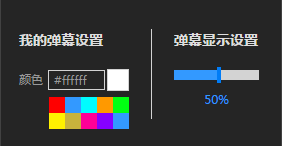
2.1实现html如下
<div class="setform"> <ul class="dm-config cf"> <li class="dmopacity"> <span class="dm-setname">弹幕显示设置</span> <div class="dragbar" style="position: relative;"> <span class="progress"></span> <span class="icon" style="position: absolute;"></span> </div> <span class="percent">50%</span> </li> <li> <span class="dm-setname">我的弹幕设置</span> <div class="rgb-set cf"> <span>颜色</span> <span class="rgb">#ffffff</span> <span class="color" style="background:#ffffff"></span> </div> <div class="takecolor cf"> <a href="javascript:;" data-color="ff0000" style="background:#ff0000;"></a> <a href="javascript:;" data-color="3399ff" style="background:#3399ff;"></a> <a href="javascript:;" data-color="00fcff" style="background:#00fcff;"></a> <a href="javascript:;" data-color="ff9900" style="background:#ff9900;"></a> <a href="javascript:;" data-color="00ff12" style="background:#00ff12;"></a> <a href="javascript:;" data-color="fff100" style="background:#fff100;"></a> <a href="javascript:;" data-color="c8b33c" style="background:#c8b33c;"></a> <a href="javascript:;" data-color="ff0096" style="background:#ff0096;"></a> <a href="javascript:;" data-color="8600ff" style="background:#8600ff;"></a> <a href="javascript:;" data-color="3399ff" style="background:#3399ff;"></a> </div> </li> </ul> </div>
2.2实现css如下
/*弹幕颜色*/
.setform {
z-index:99;
color: #999;
background: #252525;
border: 1px solid #424242;
width: 240px;
padding: 12px 22px 18px 18px;
}
.dm-config {
margin: 18px 0 0 0;
display: block
}
.dm-config li {
height: 90px
}
.dm-setname {
font-size: 14px;
color:#dedede;
font-weight: bold;
margin-bottom:20px;
display: block
}
.rgb-set {
height: 22px
}
.rgb-set span {
float: left;
display: inline;
color:#999;
}
.rgb {
width: 50px;
height: 18px;
border: 1px solid #d3d3d3;
line-height: 18px;
margin-left: 5px;
color: #424242;
padding: 0 0 0 5px
}
.color {
width: 20px;
height: 20px;
border: 1px solid #d3d3d3;
margin: -1px 0 0 2px
}
.takecolor {
width: 80px;
margin: 5px 0 0 30px
}
.takecolor a {
display: block;
width: 16px;
height: 16px;
float: left
}
.dmopacity {
float: right;
border-left: 1px solid #d3d3d3;
padding-left: 22px
}
.dragbar {
width: 85px;
height: 10px;
background: #d3d3d3;
position: relative;
margin-bottom: 10px;
cursor: default
}
.dragbar .progress {
width: 50%;
position: absolute;
height: 10px;
top: 0;
left: 0;
background: #39f
}
.dragbar .icon {
width: 4px;
height: 16px;
position: absolute;
top: -3px;
left: 50%;
background: #007cf7
}
.percent {
width: 85px;
text-align: center;
display: block;
color: #39f
}
3、进度条百分比实现
<script>
dragbar(85);
function dragbar( barwidth){
//var $box = $('.dragbar');
var $bg = $('.dragbar');
var $bgcolor = $('.progress');
var $btn = $('.icon');
var $text = $('.percent');
var statu = false;
var ox = 0;
var lx = 0;
var left = 0;
var bgleft = 0;
$btn.mousedown(function(e) {
lx = $btn.offset().left; //距离浏览器左边的距离
ox = e.pageX - left;
statu = true;
});
$(document).mouseup(function() {
statu = false;
});
$bg.mousemove(function(e) {
if (statu) {
left = e.pageX - ox;
if (left < 0) {
left = 0;
}
if (left > barwidth) {
left = barwidth;
}
$btn.css('left', left);
$bgcolor.width(left);
$text.html(parseInt(left / barwidth*100) + '%');
}
});
$bg.click(function(e) {
if (!statu) {
bgleft = $bg.offset().left;
left = e.pageX - bgleft;
if (left < 0) {
left = 0;
}
if (left > barwidth) {
left = barwidth;
}
$btn.css('left', left);
$bgcolor.stop().animate({
width: left
}, barwidth);
$text.html(parseInt(left / barwidth*100) + '%');
}
});
}
</script>
以上所述是小编给大家介绍的JavaScript直播评论发弹幕切图功能点集合效果代码的相关知识,希望对大家有所帮助,如果大家有疑问欢迎给我留言,小编会及时回复大家的!
赞 (0)

